UG单动拉延模三维设计过程
Autoform R7.0单动拉延简例简介

定义文件名 称
在此选择要打开 .IGS文件的路径
点击Apply(上图)检测模型中的缺陷和存在的孔洞,
如有缺陷和孔洞,将出现线框提示,根据显示部位 进行下一步操作。点击Mod 按钮,根据其中的功能
按需所取。如无其它要求,关闭当前对话窗口点击 图标或Model 中的Process generator(快捷键 Ctrl+I)打开对话框:(右图)要求选择仿真类型。 Incremental—用增量法计算(精度高、时间较长), One step—一步法计算(精度低、计算速度很快); 模具的工作方式Tool Setup 默认;板料厚度Sheet thickness 按实际给;Geometray refer to—按实际。 点击OK 出现(下图)Title,默认不管。
型的对称计算(一般模型需完全对称或需对称形状 差别不大)Add weld 有拼焊位置时选择项并进行编 辑.如果坯料上要挖洞,则击Add hole,然后用鼠标 右键画出洞的轮廓线,Edit 可进行编辑改动。 Delete 可进行删除不需要的内容.
菜单项
此处选择On Binder
此处从材料库导入材料 定义对称面
在Proess generator 中点击Add 下的Add drawbead, 拉延筋设置在凹模和压边圈上,Above选择die, Below 选择binder,用Input 方式画出压延筋位置线, 或以IGES 格式Import 原来UG 中输出的拉延筋中心 线。将计算的Width和Restraining 两个值输入。一
如(上图)所示:准备好我们需要工件,用UGNX2
中提取命令,选中“面”,生成曲面的类型下选择 “一般B-曲面”,为了防止提取的曲面与原曲面重
叠,需要选中“隐藏原先的”,接下来选择所需模 型进行提取。使用菜单栏中Autoform 下的Attah AutoForm 来启动并把所需模型传入AutoForm。与 3.0 相同的方法是由UG 中输出:建议用IGES 文件 格式进行数据传输。CAE 计算中采用的是等效拉延 筋模型,所以要去掉实际拉延筋。以IGES 格式输 出产品曲面数模;以IGES 格式输出拉延筋中心线、 修边线。
ug建模教程
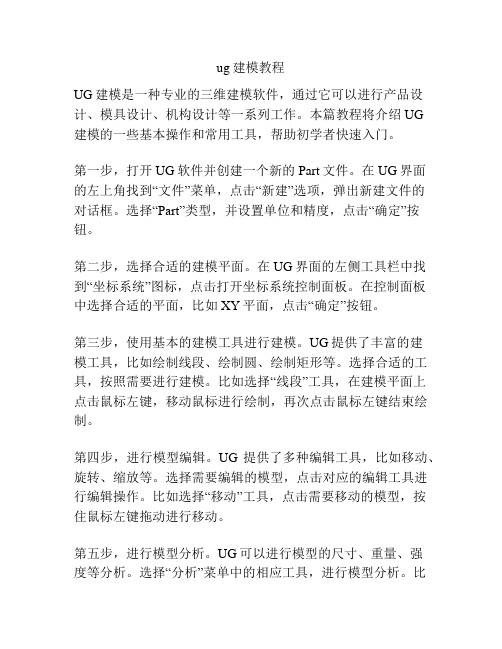
ug建模教程UG建模是一种专业的三维建模软件,通过它可以进行产品设计、模具设计、机构设计等一系列工作。
本篇教程将介绍UG建模的一些基本操作和常用工具,帮助初学者快速入门。
第一步,打开UG软件并创建一个新的Part文件。
在UG界面的左上角找到“文件”菜单,点击“新建”选项,弹出新建文件的对话框。
选择“Part”类型,并设置单位和精度,点击“确定”按钮。
第二步,选择合适的建模平面。
在UG界面的左侧工具栏中找到“坐标系统”图标,点击打开坐标系统控制面板。
在控制面板中选择合适的平面,比如XY平面,点击“确定”按钮。
第三步,使用基本的建模工具进行建模。
UG提供了丰富的建模工具,比如绘制线段、绘制圆、绘制矩形等。
选择合适的工具,按照需要进行建模。
比如选择“线段”工具,在建模平面上点击鼠标左键,移动鼠标进行绘制,再次点击鼠标左键结束绘制。
第四步,进行模型编辑。
UG提供了多种编辑工具,比如移动、旋转、缩放等。
选择需要编辑的模型,点击对应的编辑工具进行编辑操作。
比如选择“移动”工具,点击需要移动的模型,按住鼠标左键拖动进行移动。
第五步,进行模型分析。
UG可以进行模型的尺寸、重量、强度等分析。
选择“分析”菜单中的相应工具,进行模型分析。
比如选择“尺寸”工具,点击需要分析的特征,显示尺寸信息。
第六步,保存模型。
在完成模型建模后,选择“文件”菜单中的“保存”选项,选择保存路径和文件名,点击“保存”按钮。
以上就是UG建模的基本操作和常用工具的介绍。
通过学习和掌握这些内容,初学者可以快速入门UG建模,并能够进行基本的建模工作。
希望本篇教程能够帮助到大家。
UG建模教程
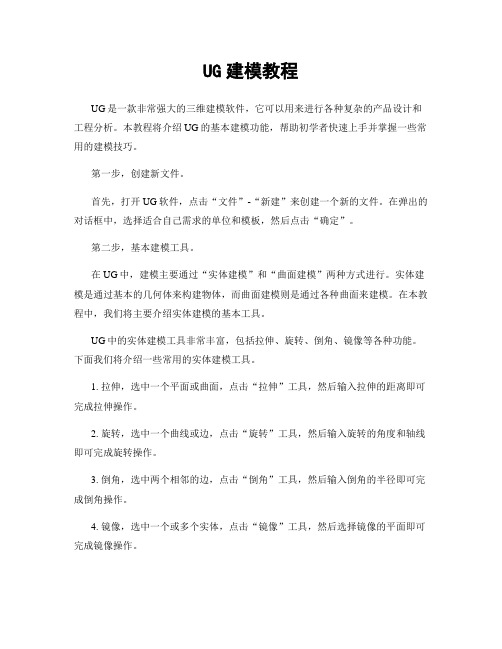
UG建模教程UG是一款非常强大的三维建模软件,它可以用来进行各种复杂的产品设计和工程分析。
本教程将介绍UG的基本建模功能,帮助初学者快速上手并掌握一些常用的建模技巧。
第一步,创建新文件。
首先,打开UG软件,点击“文件”-“新建”来创建一个新的文件。
在弹出的对话框中,选择适合自己需求的单位和模板,然后点击“确定”。
第二步,基本建模工具。
在UG中,建模主要通过“实体建模”和“曲面建模”两种方式进行。
实体建模是通过基本的几何体来构建物体,而曲面建模则是通过各种曲面来建模。
在本教程中,我们将主要介绍实体建模的基本工具。
UG中的实体建模工具非常丰富,包括拉伸、旋转、倒角、镜像等各种功能。
下面我们将介绍一些常用的实体建模工具。
1. 拉伸,选中一个平面或曲面,点击“拉伸”工具,然后输入拉伸的距离即可完成拉伸操作。
2. 旋转,选中一个曲线或边,点击“旋转”工具,然后输入旋转的角度和轴线即可完成旋转操作。
3. 倒角,选中两个相邻的边,点击“倒角”工具,然后输入倒角的半径即可完成倒角操作。
4. 镜像,选中一个或多个实体,点击“镜像”工具,然后选择镜像的平面即可完成镜像操作。
以上是一些基本的实体建模工具,通过这些工具的组合和应用,可以完成各种复杂的建模操作。
第三步,实例演练。
接下来,我们将通过一个实例来演练一下UG的建模操作。
假设我们要设计一个简单的杯子模型,下面是具体的步骤:1. 首先,创建一个底面圆形,选择“拉伸”工具,拉伸出杯子的高度。
2. 然后,选择“倒角”工具,给杯口和杯底添加一些倒角。
3. 最后,选择“镜像”工具,将杯子沿着一个平面进行镜像,完成整个杯子的设计。
通过这个简单的实例,我们可以看到UG的建模操作非常直观和高效,只需要几个基本的工具就可以完成一个复杂的物体设计。
第四步,高级建模技巧。
除了基本的建模工具之外,UG还提供了一些高级的建模技巧,比如曲面建模、装配设计、参数化建模等。
这些技巧可以帮助用户更加高效地进行建模和设计。
汽车覆盖件单动拉延模设计流程DOC

汽车覆盖件单动拉延模设计流程总的原则:1.平面图的作法:为了设计的顺利进行,下模与压边圈一起进行并行设计,再将压边圈移出,之后再将压边圈镜像的得到上模。
2.主剖面的作法:剖面位置一般平行于X轴且在制件中心附近,其主要表达的内容有:模具导向、导腿、气顶、调压垫、模具高度与挡料板。
3.一般剖视:一般平行于Y轴,位置在结构不太清楚的地方,需表达出前后挡料板、压板槽等。
4.向视:表达导腿、起重棒、翻转套等。
5.局部向视:当工件起伏比较大的时候应有局部向视图,表达出压料面、调压垫、档料板及压边圈及上模之间的关系,尤其是在高度方向。
关键名词:模具中心:模具的几何中心制件中心:由工艺给定的坐标点(原点,基准点)机床中心:冲压设备的中心点在设计过程中最好三心重合一设计流程1.下型平面图取出拉伸工艺型,从中提取出坯料线与分模2.下型平面图根据分模线确定凸模注意:筋的确定3.下型平面图根据分模线(凸模)、压边圈及工作台确定气顶孔及模具中心注意:模具中心最好与机床中心及制件重合,模具中心如何确定,气顶布置注意事项(1) 根据工作台(机床下底面)及分模线选定气顶孔,可适当调整模具型面来适应气顶孔(2)根据气顶孔来再次调整模具中心4.下型平面图根据凸模芯与气顶孔来决定导板,是采用内导向还是外导向注意:导向的确定(1)确定凸模与压边圈之间的导板及其位置(2)根据导板调整压边圈上的立筋5.如果工件起伏比较大,就应该作出向视图,以确定工件的纵向变化,阶梯或倾斜。
6.下型平面图由坯料线确定符型区,由仿型区确定调压垫(调整垫一一对应),再决定导向方式(两种导向方式嵌入式导板与导腿),从而基本确定压边圈的外形轮廓。
注意:调压垫、压边圈、外导向(1)确定压边圈符型区(2)确定挡料块(3)确定调压垫:调压垫直径为60mm,离立壁大于30mm,调压垫之间相距为300mm左右(4)确定压边圈基本外型及导向,并加上限位螺钉,同时注意导板的宽度。
拉延类模具三维设计流程

PPT文档演模板
拉延类模具三维设计流程
•利用基准面进行装配位置的调整,图中为调整 定位板位置。
PPT文档演模板
拉延类模具三维设计流程
装配完各种标准件后,压边圈的基本结构就已经清楚了。但由于 我们的标准件是装配进来的,其安装部分也是装配进来的,而它
们本来属于铸件,而且可能还需要和模具本体进行布尔运算。所 以我们必须运用ASSEMBLIES 中WAVE GEOMETRY LINKER命 令将装配进来的标准件中属于铸件的部分LINK到模具本体上。
w 由于压边圈上的挖空大部分是侧挖空,所以先通过草图中的各个 曲线拉伸出下底板,导腿。
w 调整局部可能需要补出的下挖空。圈的铸件轮廓基本完成。如图:
PPT文档演模板
拉延类模具三维设计流程
装配标准件,运用ASSEMBLIES 中ADD EXISTING COMPONENT命令
w 压边圈中的导板、起重棒、定位板、调整垫块等标准件的安装是 通过装配命令来实现的。装配时应注意用基准面进行位置约束。 图示为装配刚刚开始时,导入起重棒。
PPT文档演模板
拉延类模具三维设计流程
从起重棒上 LINK过来的 补肉,可以与 模具本体进 行布尔运算
标准件的安装不可能一步到位,许多标准件如定位板,调
整垫块,导板等位置需要经常调整,而且这些标准件与铸件结 构有很多的关联。LINK过来的部分是与标准件有关联的,会 跟随标准件位置的变化而变化,因而无需另外调整。
PPT文档演模板
拉延类模具三维设计流程
LINK完成以后,可以将原标准件上的此部分移动到不可见的图 层中,此时LINK的部分就可以与模具本体进行布尔运算了。
w 将压边圈,上模和下模装配为一个文件。
w 出工程图。
利用UGNX6.0软件的运动仿真功能让模具“动起来”

利用UGNX6.0软件的运动仿真功能让模具“动起来”第一篇:利用UGNX6.0软件的运动仿真功能让模具“动起来”利用UGNX6.0软件的运动仿真功能让模具“动起来”随着中国汽车行业的快速发展,各汽车厂为了尽可能早的抢占市场,对汽车模具的生产周期要求越来越短,精度要求越来越高,这就对模具设计以及制造等各个环节提出了更高的要求.随着CAD/CAM技术的深入应用,二维设计逐渐显现出越来越多的劣势,三维设计也就自然而然的成为国内汽车模具设计人员必须掌握的设计手段。
对模型进行运动仿真也就有了依据。
UGNX自带的机构运动分析模块MOTION提供机构仿真分析和文档生成功能,可在UG环境定义机构,包括铰链、连杆、弹簧、阻尼、初始运动条件、添加阻力等,然后直接在UG中进行分析,仿真机构运动。
设计人员可以分析反作用力、图解合成位移、速度、加速度曲线,反作用力可输入有限元分析。
采用UGNX自带的机构运动分析模块MOTION提供机构的仿真分析功能可以极其方便的对设计方案进行模拟、验证、修改、优化,彻底改变传统机械设计方案需要组织研究团队进行复杂设计计算,制造物理机验证结果的冗长过程,缩短生产周期,节约设计成本。
一旦熟练的掌握了此方法,就可以在极短的时间内给出完整且极具说服力的设计方案。
接下来本文将结合模具实例介绍三维实体模具实现运动仿真的简单过程。
图1是一套拉延模具的三维示意图。
第一步:数据准备阶段在进行运动仿真模拟之前我们需要对已经设计好的三维模具进行简单的数据整理:由于模具设计工程师大都习惯按照最终工作状态来开展设计,然而进行运动仿真时我们一般都习惯于从非工作状态开始进行。
这步操作很简单:假设这套模具在非工作状态所有的上模内容需要沿着Z轴正方向移动1000mm,压边圈组件的工作行程是120mm(需要沿着Z轴正方向移动120mm)。
那么我们按着要求移动相关实体模型到指定位置即可。
移动前后效果见图1和图2。
图1 模具工作状态图2 模具非工作状态(打开状态)第二步:进入运动仿真模块数据准备完成以后我们首先要进入运动仿真模块才能进行相关操作。
UG单动拉延模三维设计过程

不能满足限制条件则要将气顶接柱做加强处理或 者加接杆
8确定模具长宽及端头 (1)将做好的凸凹模及压边圈工作部分装配入标准模版
(2)调整模架装配
选择tools菜单下的expressions调整模具闭合高、下模基准高、模具长 宽、压边圈行程、气垫行程
各序模具型面(和形状)的基准
2 确认拉延模行程和气顶位置 验证工艺卡所给行程。由工艺卡得知此制件压边力需80T,根据标准按每个气顶提供4T的力计算,最少 需要20个,再加上安全个数4个,需要24个气顶,沿分模线一周共可以布置28个气顶。
3 确定导向形式
根据制件形状确定模具的导向形式, 大 致分为外导向拉延,内导向拉延,四角 导向拉垫
(2)布置墩死垫
此制件产品在分模线以内,并且客户要求墩死垫 与调压垫对齐
(3)布置定位装置
自动线需布置传 感器
(4)布置限程装置 单动拉延模用退料螺钉限程
(5)设计气顶接柱
根据气垫顶起高度,压边圈行程,压边圈底面到 机床的距离可以确定气
UG单动拉延模三维设计过程
1分析工艺
首先拿到工艺后要分析各部分,分模线、坯料线、拉延后坯料线、重力坯料线、拉延筋、到底标记、左 右标记、CH孔,有时还有弹顶销、穿刺孔和破裂刀位置
分模线决定了凸模的外圈轮廓大小 坯料线决定了压料面的大小 从拉延前后坯料线可以看出板料在压料面上的流入情况 重力坯料线决定了定位板定位位置和高度 拉延筋可以控制板料的流入量 到底标记用来检测是否拉伸到位(设计在废料区) 左右标记是产品左右件的标识,来实现焊装白车身的目的 CH孔是在拉延(序)模上的拉延件上冲制的两个模具制造调试用的研模(定位)工艺孔。是带件研合
UGNX三维造型项目教程微课版项目一学会UG基本操作

UGNX三维造型项目教程微课版 项目一 学会UG基本操作CATALOGUE目录•UGNX基础操作•三维模型创建•三维模型渲染•三维模型应用•UGNX进阶技巧01 UGNX基础操作1界面与视图操作23通过点击图标或使用快捷键启动UGNX,选择关闭操作退出软件。
软件启动与关闭认识主界面各部分组成及作用,包括菜单栏、工具栏、资源栏、绘图区等。
界面布局学会通过视图控制工具在不同的视角和位置观察模型,包括正视图、俯视图、左视图等。
视图操作03基本命令学习并掌握常用命令如直线、圆、矩形等基本图形的创建方法,以及特征的生成和编辑。
常用工具与命令01文件操作学会新建、打开、保存、另存为等文件基本操作,掌握工程图、部件等特殊文件的创建与编辑。
02常用工具熟悉并掌握常用工具如选择、删除、撤销/重做、缩放、旋转等的使用方法和技巧。
图层管理学会创建、删除、隐藏、锁定图层,掌握图层顺序和可见性的调整方法。
坐标系管理了解并掌握坐标系的建立、编辑、显示和隐藏等操作方法。
参数与表达式掌握参数和表达式的概念与使用方法,学会通过修改参数和表达式实现模型尺寸和形状的精确控制。
图层与坐标系管理02三维模型创建长方体01介绍长方体的创建方法,比较简单的造型,需要注意长宽高比例。
圆柱体02介绍圆柱体的创建方法,需要指定高度和直径,需要注意直径和高度对造型的影响。
圆锥体03介绍圆锥体的创建方法,需要指定底面半径、高度和角度等参数,需要注意角度对造型的影响。
球体介绍球体的创建方法,需要指定半径参数,比较简单的造型。
螺旋体介绍螺旋体的创建方法,需要指定底面半径、高度和旋转角度等参数,需要注意参数之间的关系。
曲面介绍曲面的创建方法,需要指定曲面的类型和参数,需要注意曲面的连续性和光顺度。
几何体编辑与修饰介绍拉伸的创建方法,需要指定拉伸方向和拉伸长度等参数,需要注意拉伸倍数的影响。
拉伸旋转缩放镜像介绍旋转的创建方法,需要指定旋转轴线和旋转角度等参数,需要注意旋转中心的位置。
- 1、下载文档前请自行甄别文档内容的完整性,平台不提供额外的编辑、内容补充、找答案等附加服务。
- 2、"仅部分预览"的文档,不可在线预览部分如存在完整性等问题,可反馈申请退款(可完整预览的文档不适用该条件!)。
- 3、如文档侵犯您的权益,请联系客服反馈,我们会尽快为您处理(人工客服工作时间:9:00-18:30)。
模具左右侧挖夹持孔
减重孔按照客户提供标准挖,如客 户没具体要求,按照TS标准做 流水孔为Φ40的圆孔,保证每个底 空都不积水 过线孔保证每个底空都贯通
10 设计任务书及客户要求
(1)压板槽、上模快卡、下模快速定位的要求
压板槽
上模快夹
(2)气顶接柱加垫和气顶躲空要求
(3)键槽和加工基准孔
•导腿宽度根据模具宽度而定,一般遵循下表
•导腿导板保证上模触料时已 导入30mm即可,通常使用 125mm长导板即可满足要求, 保证导腿上所有导板同一安 装高度,同时刃入,稳定性 好
9 布筋、挖夹持孔、减重孔及流水孔过线孔
调压垫墩死垫下必有筋,受力部必 有筋支撑
凸凹模分模线内加强筋必对应
Φ15 深20
(4)电器路位置
(5)模具防反
(6)防护板运输连接板
11 检查干涉和薄弱处
利用UG中的section命令和干涉检查软件检查 模具干涉处和过薄过厚处.
要给螺钉留足 取放空间,一 般要140mm 高度空间
背部倒角 60°便于 清沙
(3)打螺钉位置 沿凸模轮廓线均匀布置,并校核受力
(4)凸模起吊布置
起吊有2种形式: (1)起吊螺纹孔(2)铸入式螺孔套 具体哪种形式看客户要求 1起吊位置 起吊和翻转的对角线交点要与凸模重 心重合,保证在同一高度 2起吊螺纹孔的加工面不要凸出分模线 3铸入式螺孔套要保证周围壁厚
2 确认拉延模行程和气顶位置
验证工艺卡所给行程。由工艺卡得知此制件压边力需80T, 根据标准按每个气顶提供4T的力计算,最少需要20个,再加 上安全个数4个,需要24个气顶,沿分模线一周共可以布置 28个气顶。
3 确定导向形式
根据制件形状确定模具的导向形式, 大 致分为外导向拉延,内导向拉延,四角 导向拉延
(7)用分模线拉伸出一个柱体,用缝好的面和向Z-方向偏 置的面裁出凸模面层,用分模线做出随型筋
(8)用坯料线向外侧偏置20mm,用偏置后的曲线拉伸出一 个长方体,用型面和沿Z+偏置面裁出凹模面层,用分模线向 内外各偏25mm做出随型筋
(9)将做完凹模余下的实体用Z-偏置面裁剪得到压边圈型 面,用分模线拉伸实体,并将边界扩大3mm,布尔减得到压 边圈型面
至此凸凹模压边圈工作面层部分完毕
6凸模工作部分 (1)导板的安装
此制件压边圈行程为120mm,导板行程至少180mm,故选择200mm长导板,位 置如图所示,导板安装面要在分模线以外3~5mm,便于加工
L l L/6<l<L/4
(2)凸模螺钉台 为固定凸模要设计螺钉安装台,一般为内嵌式,大小为50mmX50mm, 高度为5mm或10mm
4暂定基准高
根据机床对操作高的要求 自动线看是否要求前后序操作高一致或是 浮动范围
5凸凹模及压边圈工作面层的设计
(1)用sew命令缝面
(2)结果有报错
(3)对报错区域面进行处理
(4)得到缝好的曲面
(5)拉伸一长方体检查缝好的面是否可以裁体,如可以则 进入下一步骤
(6)用缝好的面在Z正负方向各偏置60得到2个面
单动拉延模设计过程
1分析工艺
首先拿到工艺后要分析各部分,分模线、坯料线、拉延后坯 料线、重力坯料线、拉延筋、到底标记、左右标记、CH 孔,有时还有弹顶销、穿刺孔和破裂刀位置 分模线决定了凸模的外圈轮廓大小 坯料线决定了压料面的大小 从拉延前后坯料线可以看出板料在压料面上的流入情况 重力坯料线决定了定位板定位位置和高度 拉延筋可以控制板料的流入量 到底标记用来检测是否拉伸到位(设计在废料区) 左右标记是产品左右件的标识,来实现焊装白车身的目的 CH孔是在拉延(序)模上的拉延件上冲制的两个模具制造 调试用的研模(定位)工艺孔。是带件研合各序模具型面( 和形状)的基准
8确定模具长宽及端头
(1)将做好的凸凹模及压边圈工作部分装配入标准模版
(2)调பைடு நூலகம்模架装配
选择tools菜单下的expressions调整模具闭合高、下模基准高、模具长 宽、压边圈行程、气垫行程
(3)调整吊耳起重棒大小及上下模压边圈高度
(4)调整导腿长宽及导板安装位置
•导腿长度至少占整体宽度的1/3,最好能做到2/5左右
(5) 布置定位键
7压边圈工作部分
(1)布置调压垫
(2)布置墩死垫
此制件产品在分模线以内,并且客 户要求墩死垫与调压垫对齐
(3)布置定位装置
自动线需布 置传感器
(4)布置限程装置
单动拉延模用退料螺钉限程
(5)设计气顶接柱
根据气垫顶起高度,压边圈行程,压 边圈底面到机床的距离可以确定气 顶接柱的高度此高度限制条件为:气 顶接柱最高高度=2X接柱直径,如 不能满足限制条件则要将气顶接柱做 加强处理或者加接杆
